如何把两张照片合并成一张照片 怎样把两张相片合成一张照片
更新时间:2024-06-10 09:26:00作者:runxin
在电脑存储有众多不同风格照片的情况下,同时也会对照片进行简单的编辑修改,因此就需要用到相关的修图工具,例如近日有用户想要将两张照片进行合并成一张时,却都不懂得操作,对此如何把两张照片合并成一张照片呢?以下就是小编带来的怎样把两张相片合成一张照片完整步骤。
具体方法如下:
1、首先我们打开电脑点击第1张图片,然后按鼠标右键,选择使用画图3D进行编辑。
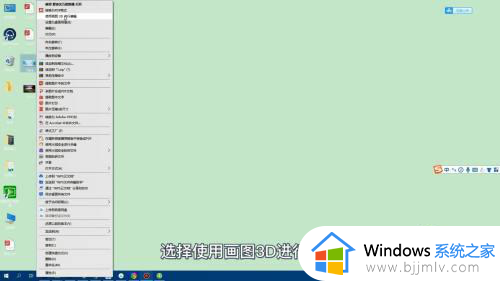
2、打开编辑器之后,点击第2张图片,按鼠标右键,选择复制。
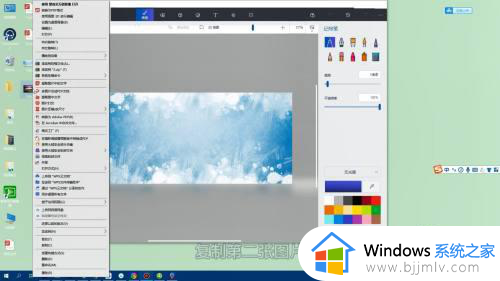
3、点击编辑器,按下ctrl+V将第2张图片粘贴进来,调整好位置和大小。
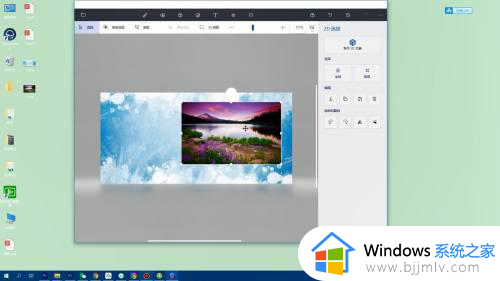
4、点击左上角的菜单选项,切换至另存为然后点击图像,点击保存即可。
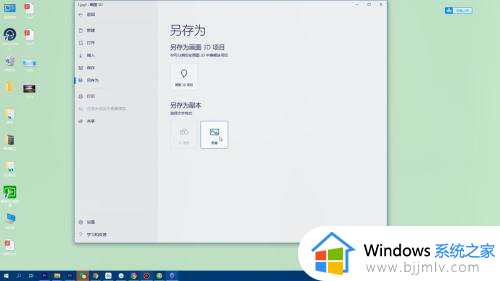
综上所述就是有关怎样把两张相片合成一张照片完整步骤了,还有不清楚的用户就可以参考一下小编的步骤进行操作,希望本文能够对大家有所帮助。
如何把两张照片合并成一张照片 怎样把两张相片合成一张照片相关教程
- 两张照片怎样合成一张照片 如何把两张照片合成一张
- ps中如何让两张图片合成一张 ps怎样把两张图片合成一张
- 两张照片合成一张怎么弄 两张照片合在一起如何操作
- ppt怎么让图片一张一张出来 ppt中如何让图片一张一张出现
- 怎么把照片png转换成jpg格式 如何把照片png变成jpg格式
- 怎么把ppt打印在一张纸上 怎样把ppt内容打印在一张纸上
- 怎么样把pdf文件合并成一个 如何将两个pdf合并成一个
- 怎样把图片转换成jpg格式 照片如何转换成jpg格式
- ppt每张幻灯片如何背景一样 ppt怎么让每张幻灯片背景一样
- 怎么把照片里的字转换成文字 如何把照片上的字转换成文字
- 惠普新电脑只有c盘没有d盘怎么办 惠普电脑只有一个C盘,如何分D盘
- 惠普电脑无法启动windows怎么办?惠普电脑无法启动系统如何 处理
- host在哪个文件夹里面 电脑hosts文件夹位置介绍
- word目录怎么生成 word目录自动生成步骤
- 惠普键盘win键怎么解锁 惠普键盘win键锁了按什么解锁
- 火绒驱动版本不匹配重启没用怎么办 火绒驱动版本不匹配重启依旧不匹配如何处理
电脑教程推荐
win10系统推荐